Jak naprawić błąd „Będziemy potrzebować Twojego aktualnego hasła do systemu Windows” w systemie Windows 10 i 11
Rzeczywiście, napotkanie komunikatu „Będziesz musiał podać swoje istniejące dane logowania do systemu Windows w celu weryfikacji” może okazać się przeszkodą w wykonywaniu zadań, szczególnie gdy przypomnienie sobie hasła jest trudne lub wprowadzenie zakładanego prawidłowego hasła nie daje dostępu.
Aby bez wysiłku rozwiązać ten problem, przekażę Ci wszystkie niezbędne informacje.
Co to jest błąd „Będziemy potrzebować Twojego aktualnego hasła do systemu Windows po raz ostatni”?
Podczas konfigurowania nowo nabytego systemu Windows lub przywracania istniejącego może zostać wyświetlony monit o zalogowanie się przy użyciu poświadczeń konta Microsoft. Po wprowadzeniu tych informacji może pojawić się ekran, który wymaga wprowadzenia bieżącego hasła specyficznego dla systemu Windows zamiast hasła do konta Microsoft.
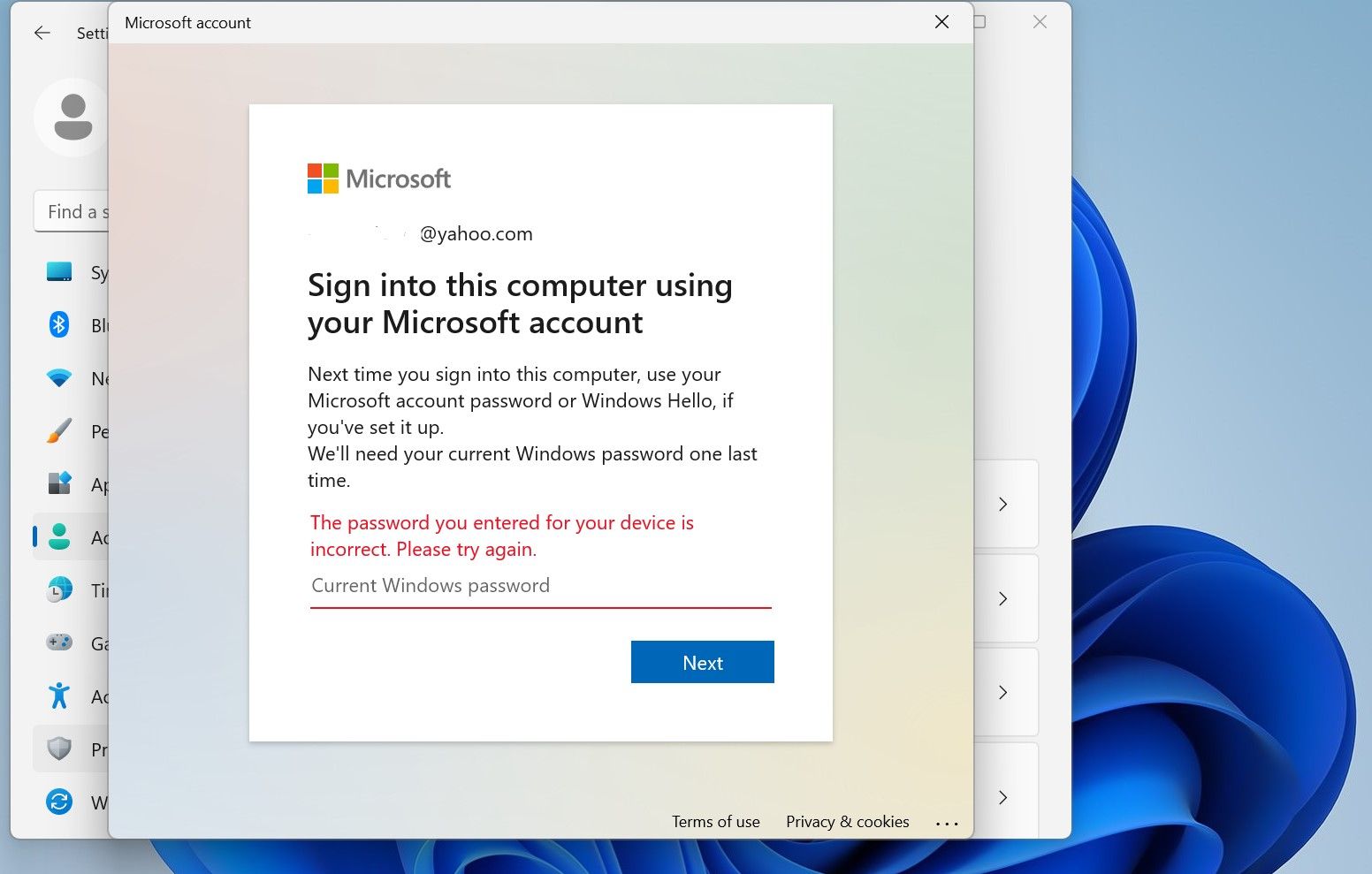
W celu potwierdzenia autoryzacji do konta użytkownika administrowanego lokalnie na urządzeniu z systemem Windows 10 lub 11 firma Microsoft wymaga podania hasła. Należy zauważyć, że podczas wstępnej konfiguracji tych systemów operacyjnych tworzone jest automatyczne domyślne konto administratora lokalnego, chociaż nie jest mu przydzielane hasło w momencie tworzenia.
W przypadkach, gdy nastąpił reset systemu, a urządzenie jest konfigurowane po raz pierwszy, przywrócone zostanie domyślne konto administratora lokalnego zamiast tworzenia nowego. W takich przypadkach nie można zagwarantować obecności wcześniej istniejącego hasła.
Alternatywnie wspomniane lokalne konto administracyjne służy jako wszechmocny klucz dostępu do urządzenia. W przypadku próby nawiązania połączenia między kontem Microsoft a systemem Windows system operacyjny wymaga weryfikacji w postaci poświadczeń powiązanych z tym kontem administracyjnym. Istnieją jednak celowe środki zaradcze w celu rozwiązania wszelkich problemów, które mogą pojawić się w trakcie tego procesu.
Wypróbuj wszystkie często używane hasła

W przypadku napotkania problemu z uwierzytelnianiem na urządzeniu zaleca się rozpoczęcie od próby wprowadzenia wcześniej używanych haseł powiązanych z urządzeniem. W niektórych przypadkach prawdopodobne jest, że podczas wcześniejszego przywracania systemu lub zmiany konfiguracji oryginalne domyślne poświadczenia administracyjne mogły zostać przypadkowo zmienione. Biorąc to pod uwagę, należy zauważyć, że to rozwiązanie ma zastosowanie wyłącznie wtedy, gdy dany problem wynika z niedawnego ponownego uruchomienia systemu lub procesu rekonfiguracji.
Spróbuj wprowadzić hasło do konta Microsoft, a także wszelkie wcześniej używane kody PIN urządzenia lub często używane kody dostępu.
Naciśnij klawisz Enter, gdy pole hasła jest puste
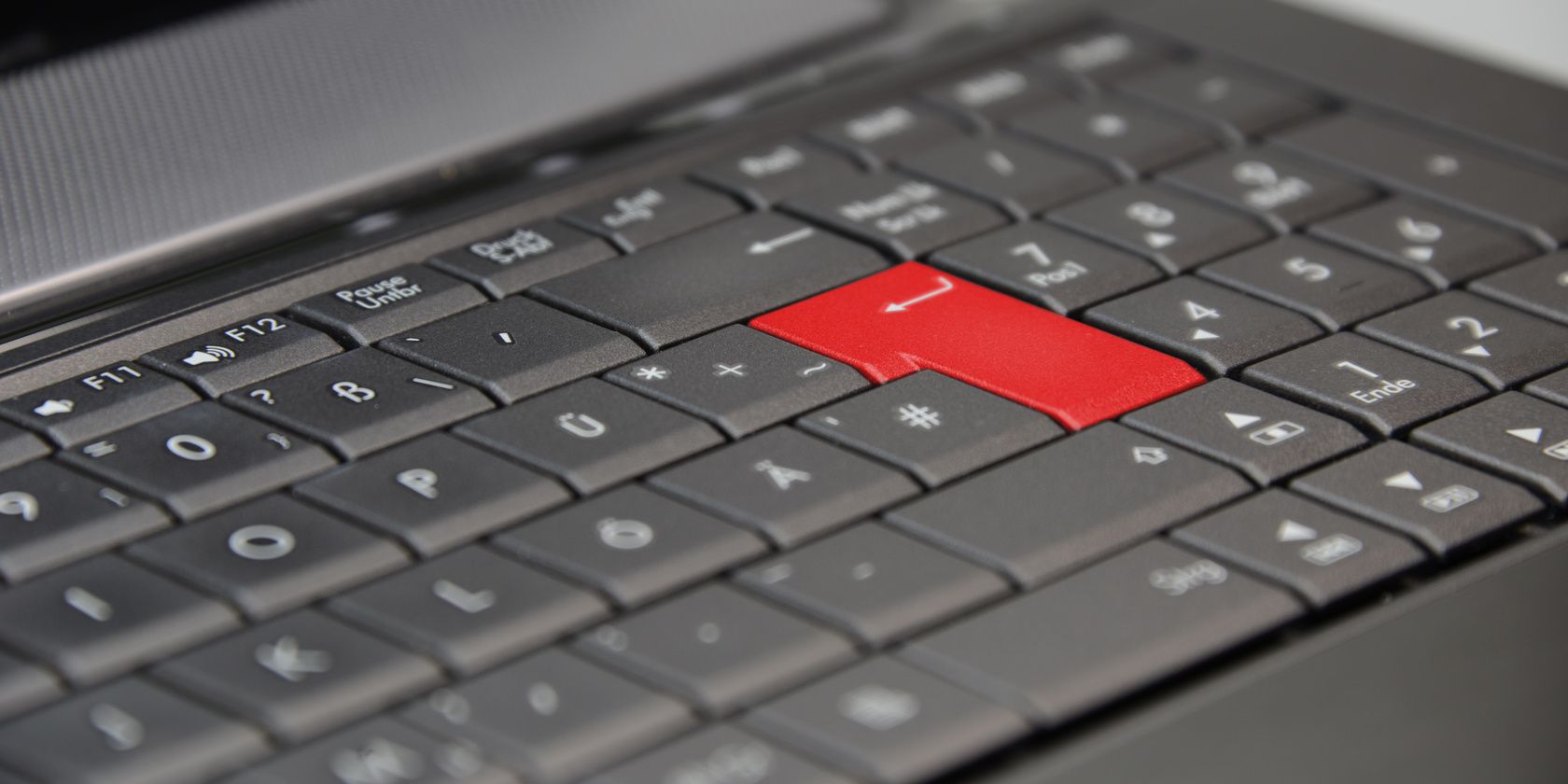
Niektóre osoby, które doświadczyły tego problemu, zgłaszają, że samo naciśnięcie klawisza „Enter”, gdy pole hasła pozostaje niewypełnione, może skutecznie rozwiązać problem. Rozwiązanie to wydaje się jednak skuteczne tylko wtedy, gdy do lokalnego konta administracyjnego nie zostało ustalone hasło początkowe. Ponadto okazało się skuteczne dla kilku użytkowników stojących przed podobnymi wyzwaniami.
Zresetuj hasło do systemu Windows
Jeśli zapomniałeś, jednym z omawianych przez nas rozwiązań było ustawienie tymczasowego hasła do konta Windows, które możesz łatwo zapamiętać. Ostateczne rozwiązanie polega jednak na utworzeniu lub zmodyfikowaniu lokalnego konta administratora i zamiast tego użyciu jego hasła.
Podczas korzystania z platformy Windows 10 lub 11 proces tworzenia lub przywracania hasła pozostaje spójny wizualnie.
Uprzejmie naciśnij klawisz Windows na klawiaturze, a następnie wybierz „Ustawienia” z wyświetlonego menu.
⭐ Na stronie Ustawienia wybierz opcję Konta. Przed kontynuowaniem sprawdź, czy Twoje konto Windows ma uprawnienia administratora. 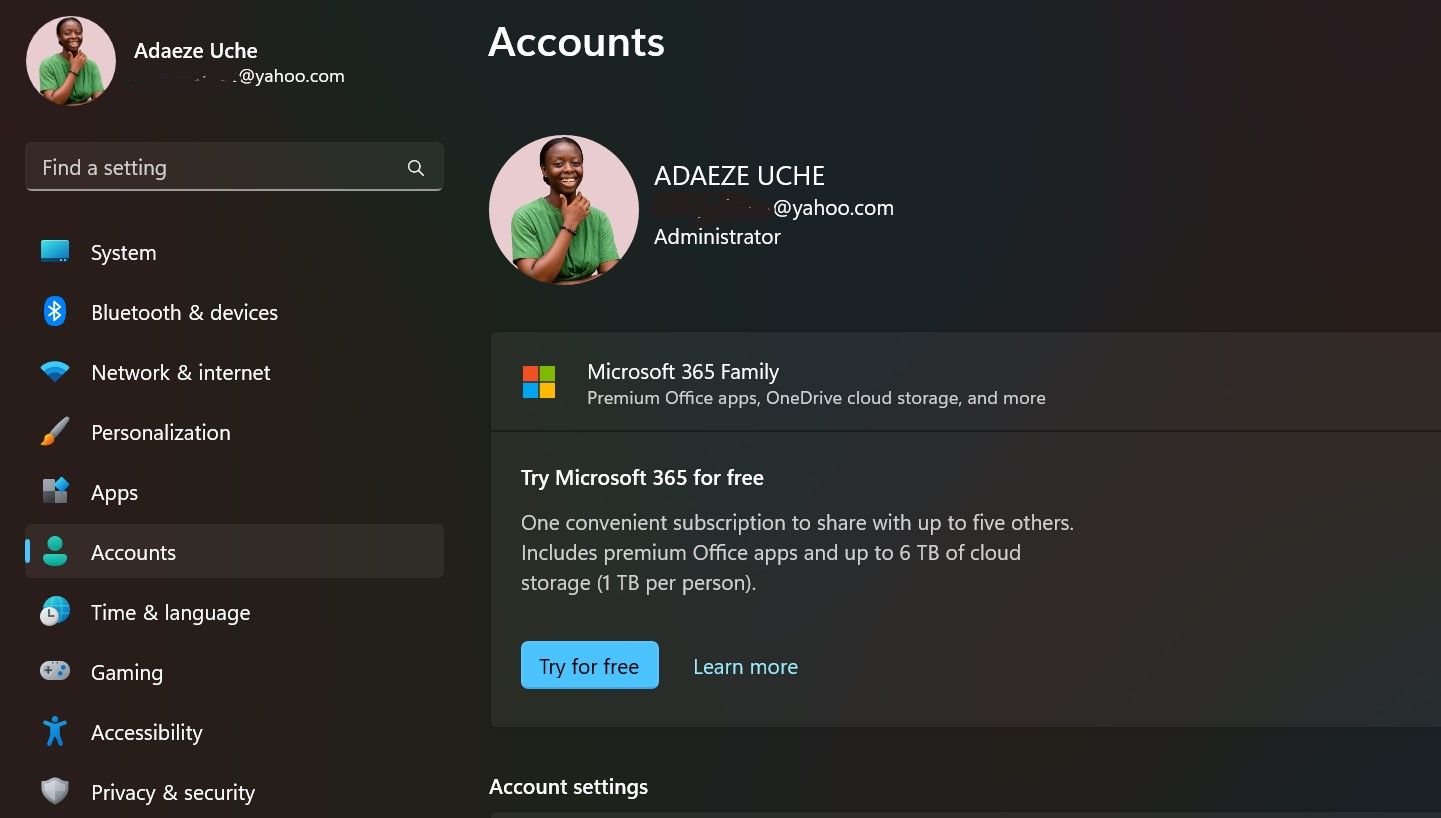
⭐ Następnie wybierz Opcje logowania > Hasła. Znajdziesz opcję Dodaj, jeśli tworzysz hasło po raz pierwszy. W przeciwnym razie zobaczysz Zmień , co oznacza, że musisz zresetować hasło do lokalnego konta administratora. 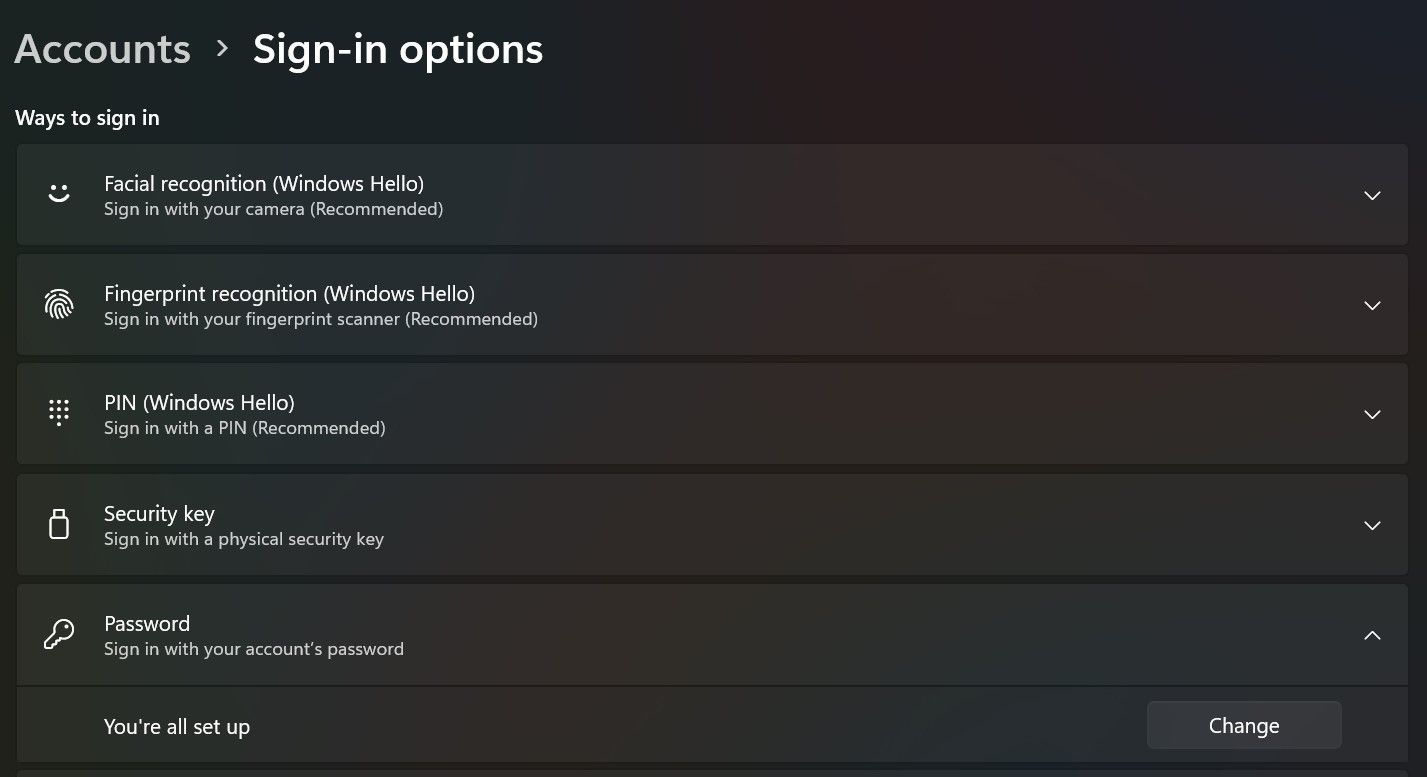
⭐ Jeśli klikniesz Dodaj , zostaniesz przekierowany na stronę, na której możesz ustawić hasło. 
Po pomyślnym wygenerowaniu lub ponownym ustanowieniu hasła do systemu Windows będziesz mieć dostęp do swojego konta Microsoft, logując się przy użyciu swoich poświadczeń. Po wyświetleniu monitu o podanie „obecnego hasła do systemu Windows” wpisz szybko swoje ostatnio ustalone hasło.
Nie pozwól, aby zatrzymał Cię błąd „Będziemy potrzebować Twojego aktualnego hasła do systemu Windows po raz ostatni”.
Chociaż ta niedogodność może powodować frustrację, zapewniamy, że prosta zmiana hasła skutecznie rozwiąże problem. Zachowaj spokój i postępuj zgodnie z opisanymi wcześniej krokami rozwiązywania problemów, co zapewni bezproblemowe działanie nowo skonfigurowanego urządzenia.